
Que puis-je faire si je ne parviens pas à vérifier mon Apple ID?
May 22, 2025 • Déposé à: Déverrouiller Appareil iOS et Android •Des solutions éprouvées
Votre identifiant Apple est une clé que vous utilisez pour accéder aux services principaux d'Apple, tels qu'iCloud, l'App Store, iMessage et d'autres applications. Mais que se passe-t-il lorsque vous êtes bloqué hors de votre compte Apple ? Dans ce cas, vous verrez des messages d'erreur de la vérification de l'identifiant Apple sans cesse comme "Impossible de vérifier l'identifiant Apple" et "L'identifiant Apple ne peut pas vérifier l'identité." Ces erreurs sont frustrantes. Elles peuvent vous faire vous sentir impuissant.
Vous vous demandez peut-être, "Comment puis-je me connecter à mon identifiant Apple sans code de vérification?" Donc, si vous vous demandez pourquoi votre identifiant Apple ne se vérifie pas, vous n'êtes pas seul. De nombreux utilisateurs rencontrent ce genre de problèmes à cause des protocoles de sécurité qu'Apple a mis en place pour protéger leurs comptes.
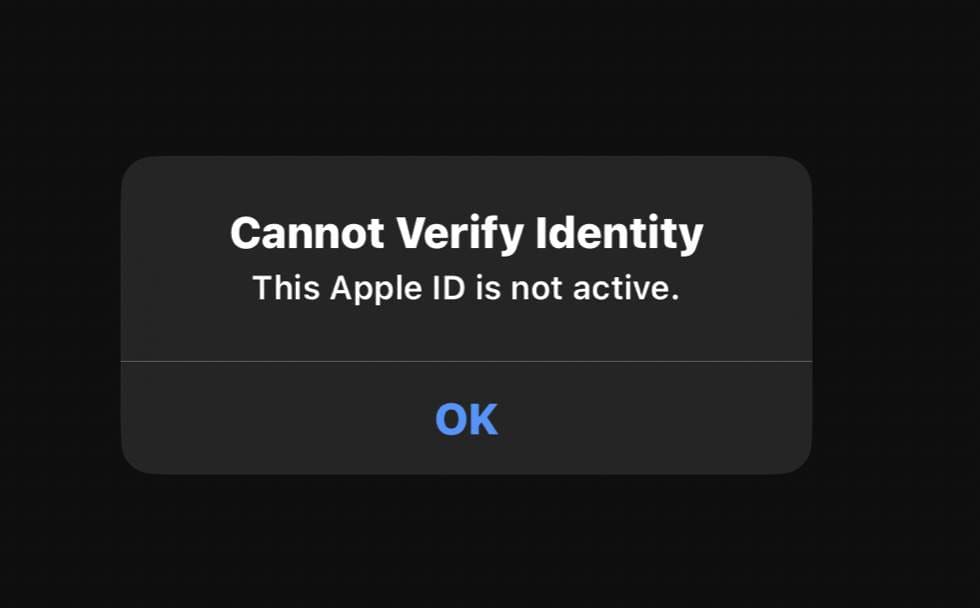
Cela explique pourquoi vous ne pouvez pas vérifier votre identifiant Apple. De plus, vous apprendrez comment utiliser Dr.Fone pour vous débarrasser facilement de ce problème. Dr.Fone est une application tout-en-un qui vous aide à contourner facilement ces obstacles. Cet article présente également la méthode la plus viable et la plus efficace pour rendre votre identifiant Apple à nouveau accessible.
- Partie 1. Pourquoi je ne peux pas vérifier mon identifiant Apple ?
- Partie 2. Solutions faciles pour résoudre les problèmes de vérification de l'identifiant Apple
- Vérifier l'état du système Apple
- Vérifiez vos identifiants
- Mettez à jour le logiciel de votre appareil
- Redémarrez votre appareil
- Vérifiez votre connexion réseau
- Essayez d'utiliser un autre appareil/navigateur
- Partie 3. Comment gérer les problèmes d'authentification à deux facteurs ?
- Partie 4. Comment puis-je me connecter à mon identifiant Apple sans code de vérification ?
- Partie 5. Utiliser Dr.Fone pour supprimer l'identifiant Apple d'un iPhone sans mot de passe

- Partie 6. Autres méthodes pour corriger les erreurs « Identifiant Apple inactif » ou « Impossible de vérifier l'identité, l'identifiant Apple n'est pas actif »
- Partie 7. Prévenir les problèmes de vérification de l'identifiant Apple à l'avenir
Partie 1. Pourquoi je ne peux pas vérifier mon identifiant Apple ?
Parfois, le système d'Apple ne parvient pas à confirmer que vous êtes le propriétaire légitime de votre compte. Dans ces situations, vous ne pouvez pas vérifier votre identifiant Apple. Cela arrive car vos iPhones sont ciblés par des voleurs. Ils peuvent voler vos données. C'est pourquoi Apple a mis en place ces précautions de sécurité. Si vous avez des problèmes pour vérifier votre identifiant Apple, cela peut être dû à ces raisons :
- Mot de passe ou identifiants incorrects : Si vous avez récemment changé votre mot de passe ou si vous l'avez saisi incorrectement plusieurs fois, Apple peut bloquer la vérification.
- Problèmes de serveur Apple : Parfois, les serveurs d'Apple connaissent des pannes ou une maintenance, ce qui provoque des échecs de vérification.
- Problèmes d'authentification à deux facteurs : Si vous ne recevez pas le code de vérification ou ne pouvez pas le saisir, des erreurs comme impossible de vérifier l'identifiant Apple.
- Compte désactivé ou verrouillé : Pour des raisons de sécurité, Apple peut désactiver votre compte après une activité suspecte.
- Problèmes de réseau ou de connectivité : Une mauvaise connexion Internet peut empêcher votre appareil de vérifier votre identifiant Apple.
- Identifiant Apple inactif ou désactivé : Si votre identifiant Apple est inactif ou désactivé par Apple, vous recevrez des erreurs indiquant qu'il est impossible de vérifier l'identité ou que l'identifiant Apple n'est pas actif.
Partie 2. Solutions faciles pour résoudre les problèmes de vérification de l'identifiant Apple
Si vous n'arrivez pas à comprendre comment résoudre le problème de vérification de votre identifiant Apple, nous avons des solutions. Découvrez ces solutions simples. Si elles fonctionnent, tant mieux pour vous ! Si elles ne fonctionnent pas, continuez à lire.
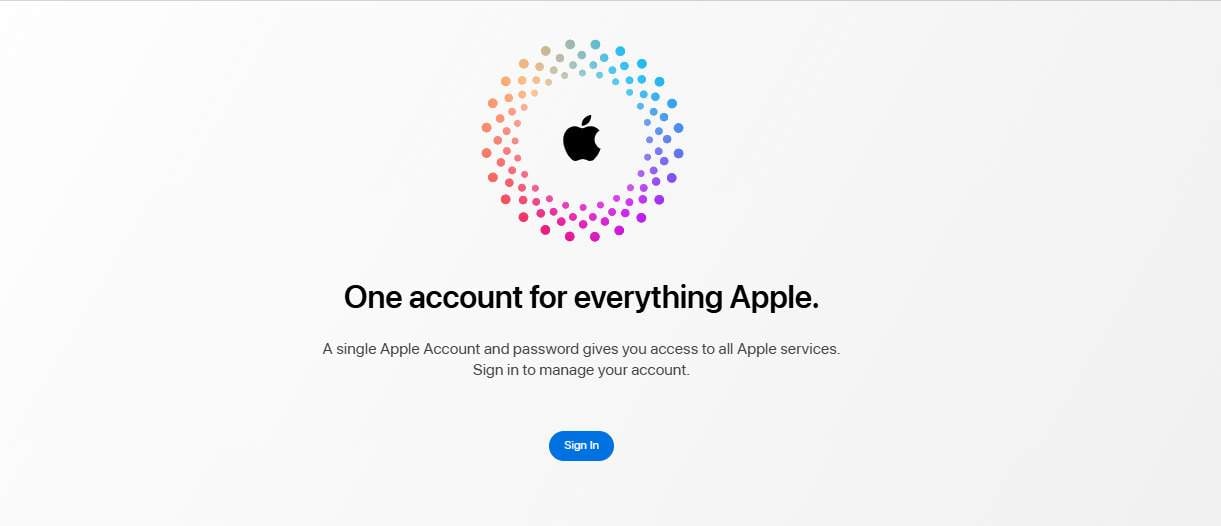
1. Vérifiez l'état du système Apple
Avant de procéder au dépannage, vérifiez la page d'état du système d'Apple. Si les services Apple sont en panne, vous devrez attendre.
2. Vérifiez vos identifiants
Vérifiez bien l'email et le mot de passe de votre identifiant Apple. Si vous avez oublié votre mot de passe, vous pouvez facilement le réinitialiser sur iforgot.apple.com. Évitez de faire plusieurs tentatives échouées pour ne pas être bloqué.
3. Mettez à jour le logiciel de votre appareil
Allez dans Réglages > Général > Mise à jour logicielle. Installez la dernière version d'iOS ou de macOS pour garantir la compatibilité. Souvent, il suffit de mettre à jour le système d'exploitation de votre téléphone pour résoudre ce problème.
4. Redémarrez votre appareil
Éteignez puis rallumez votre iPhone, iPad ou Mac. Parfois, un redémarrage corrige des dysfonctionnements temporaires.
5. Vérifiez votre connexion réseau
Utilisez une connexion Wi-Fi ou cellulaire stable. Essayez d'activer puis de désactiver le mode Avion. Oubliez puis reconnectez-vous à votre réseau Wi-Fi.
6. Essayez un autre appareil/navigateur
Essayez d'abord de vous connecter sur un appareil de confiance ou via appleid.apple.com. Cela peut aider à déterminer si le problème vient d'un appareil spécifique.
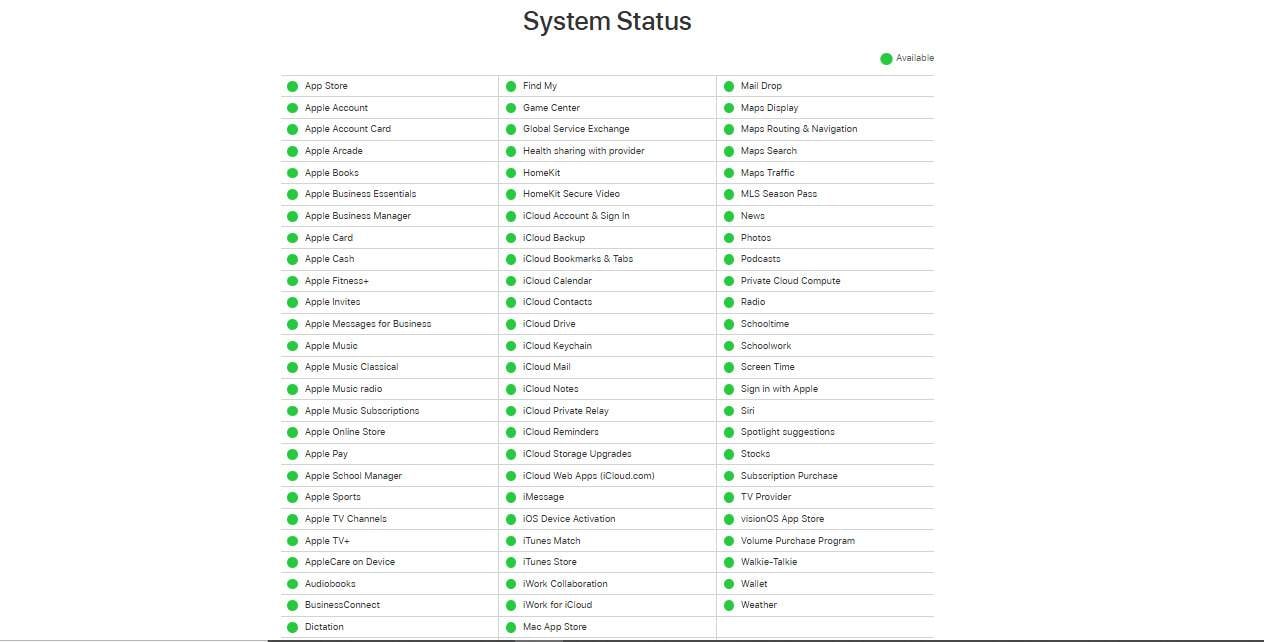
Partie 3. Comment gérer les problèmes d'authentification à deux facteurs ?
L'authentification à deux facteurs est une fonctionnalité de sécurité qui nécessite un code de vérification pour le compte Apple. Si vous n'obtenez pas le code, vous pouvez vous demander comment vous connecter à votre identifiant Apple sans code de vérification.
Que faire si vous ne recevez pas le code de vérification
Vérifiez les appareils de confiance et les numéros de téléphone liés à votre identifiant Apple. Recherchez le code dans vos Messages ou sur vos autres appareils Apple. Renvoyez le code si possible.
Partie 4. Comment puis-je me connecter à mon identifiant Apple sans code de vérification ?
Apple exige des codes de vérification pour la sécurité, donc les contourner n'est généralement pas recommandé ni pris en charge. Cependant, si vous ne pouvez pas accéder à un appareil de confiance ou à un numéro de téléphone, vous devrez lancer le processus de récupération de compte :
- Visitez iforgot.apple.com.
- Entrez votre identifiant Apple et suivez les instructions pour la récupération du compte.
- Ce processus peut prendre plusieurs jours, mais c'est la façon la plus sûre de récupérer l'accès.
Partie 5. Utiliser Dr.Fone pour supprimer l'identifiant Apple d'un iPhone sans mot de passe
Parfois, les méthodes standards d'Apple peuvent ne pas résoudre ce problème. Ces astuces ont certaines limitations. Dans ce cas, il faut alors recourir à des méthodes uniques et faire preuve d'un peu de créativité !
Dr.Fone - Déverrouillage d'écran est une boîte à outils professionnelle qui peut vous aider à résoudre de nombreux problèmes iOS. Ce logiciel peut également vous aider avec les obstacles de vérification de l'identifiant Apple. Dr.Fone est proposé par la société mère Wondershare. Il vous aide pour les problèmes suivants :
- Déverrouiller votre identifiant Apple lorsque la reconnaissance faciale ne fonctionne pas
- Réparer les erreurs du système iOS qui causent des problèmes de vérification
- Récupérer vos données avant de réinitialiser/déverrouiller votre appareil
- Supprimer un identifiant Apple des appareils bloqués sur les écrans de vérification
- Récupérer l'accès à votre compte iCloud avec le code de vérification
L'outil est convivial et vous guide de manière sécurisée tout au long du processus de déverrouillage.

Dr.Fone - Déverrouillage d'écran (iOS)
Déverrouillez l'écran de verrouillage de l'iPhone/iPad sans difficulté.
- Processus simple, étape par étape.
- Déverrouillez les mots de passe d'écran de tous les iPhones et iPads.
- Aucune connaissance technique n'est requise, tout le monde peut s'en sortir.
- Prend totalement en charge la dernière version d'iOS !

Contourner la vérification de l'identifiant Apple avec Dr.Fone
Vous souhaitez restaurer l'accès à votre identifiant Apple ? Voici comment procéder :
Étape 1: Utilisation de la fonction "Déverrouillage d'écran" : Vous devriez commencer par télécharger Dr.Fone sur votre système. Ensuite, connectez votre iPad/iPhone à l'ordinateur avec un câble USB. Sur la page d'accueil principale, vous trouverez une fonctionnalité « Déverrouillage d'écran ».

Étape 2: Supprimer l'identifiant Apple :En passant à la fenêtre suivante, trouvez l'option Supprimer l'identifiant Apple parmi les options pour lancer la fonction spécifique de suppression de l'identifiant Apple. Sachez que le processusefface toutes les données de l'iDevicelorsque vous supprimez l'identifiant Apple de celui-ci.

Étape 3: Commencer le déverrouillage de l'identifiant Apple : Avec l'iDevice connecté à votre ordinateur, un statut de connectivité s'affichera à l'écran suivant. Continuez en sélectionnant le bouton Déverrouiller maintenant . En suivant les instructions affichées à l'écran, vous pouvez facilement supprimer votre identifiant Apple en suivant quelques étapes simples.

4,624,541 personnes l'ont téléchargé
Scénario utilisateur : Maya regarde son iPhone, de plus en plus frustrée. Chaque fois qu'elle essayait de se connecter, le même message clignotait: « Impossible de vérifier l'identifiant Apple. » Elle a réinitialisé son mot de passe, vérifié son e-mail et a même appelé le support, mais cela n'a pas marché.
Désespérée, elle cherche sur Internet et trouve le Dr Fone. Sceptique mais sans le choix, elle a fini par télécharger le kit à outils, suivre les étapes simples et laisser le logiciel faire sa magie. En quelques minutes, son téléphone est déverrouillé et son identifiant Apple est récupéré. Il s'agit d'un processus rapide qui comprend les étapes simples mentionnées ci-dessus. Elle a pris quelques minutes tout au plus!
Elle est soulagée quand elle revient en voyant ses photos et ses messages. Maya sourit, reconnaissant que le Dr Fung ait transformé son cauchemar numérique en une histoire avec une fin heureuse.
| Identifiant Apple | Causes courantes | Avantages de l'utilisation de Dr.Fone |
| Échec de la vérification du compte | Des informations d'identification incorrectes, problème de serveur | Contourne les écrans de vérification sans attendre l'assistance Apple |
| Problèmes de vérification d'identité | Déclencheurs de sécurité, tentatives de connexion suspectes | Corrige les problèmes système provoquant des échecs de vérification |
| Messages de compte inactif | Compte désactivé par Apple, problèmes de paiement | Réactive les comptes verrouillés lorsque les méthodes standard échouent |
| Verrouillage lié à l'authentification à deux facteurs | Perte d'accès aux appareils/numéros de confiance | Fournit un accès alternatif lorsque les codes de vérification ne sont pas disponibles |
| Erreurs de vérification persistantes | Problèmes iOS, paramètres corrompus | Correction en un clic pour plusieurs causes système potentielles |
| Blocages de sécurité | Plusieurs tentatives de connexion échouées | Fonctionne même lorsque la récupération du compte n'est pas une option |
| Problèmes d'activation de l'appareil | Les identifiants du propriétaire précédent sont toujours liés | Solution immédiate sans exigences de documentation |
Partie 6. Autres méthodes pour corriger les erreurs « Identifiant Apple inactif » ou « Impossible de vérifier l'identité, l'identifiant Apple n'est pas actif »
Votre compte Apple peut être désactivé ou supprimé. Vous devez réactiver votre identifiant Apple. Voici comment ce processus fonctionne :
- Réinitialisez votre mot de passe compte Apple : Allez dans Réglages > Votre nom > Mot de passe et sécurité > Changer le mot de passe.
- Utilisez les outils de récupération d'Apple : Si la réinitialisation ne fonctionne pas, vous pouvez utiliser iforgot.apple.com pour la récupération.
- Contactez l'assistance Apple : Si votre identifiant Apple a été désactivé pour des raisons de sécurité, vous devrez peut-être contacter directement l'assistance Apple.
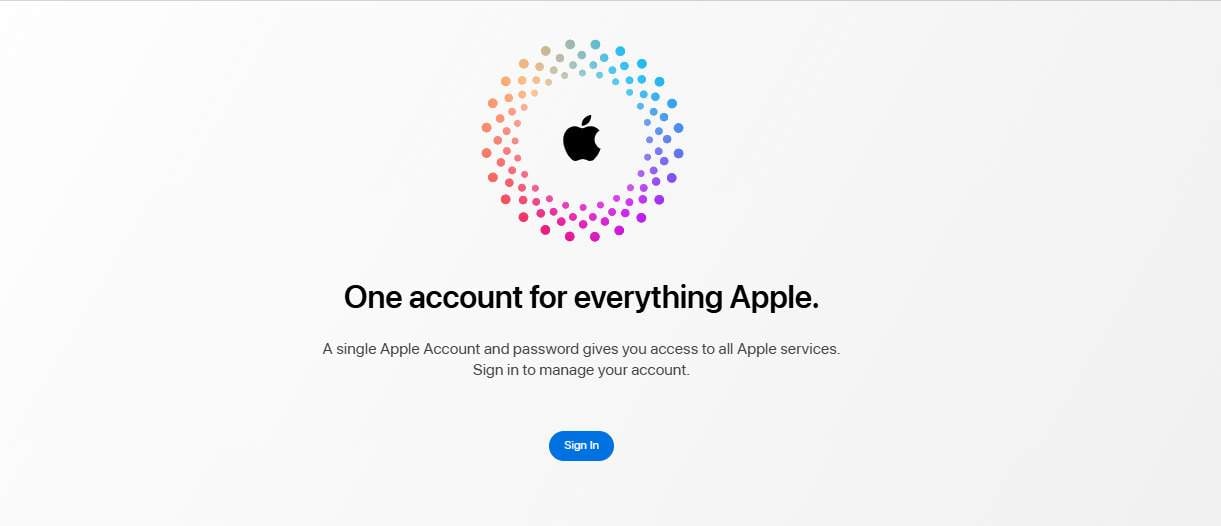
En dernier recours : réinitialisation d'usine
Si rien de ce qui précède ne fonctionne et que vous voyez toujours que l'identifiant Apple ne se vérifie pas, envisagez de sauvegarder vos données et d'effectuer une réinitialisation d'usine :
- Accédez à Réglages > Général > Réinitialiser > Effacer contenu et réglages.
- Après la réinitialisation, configurez votre appareil et réessayez de vous connecter.
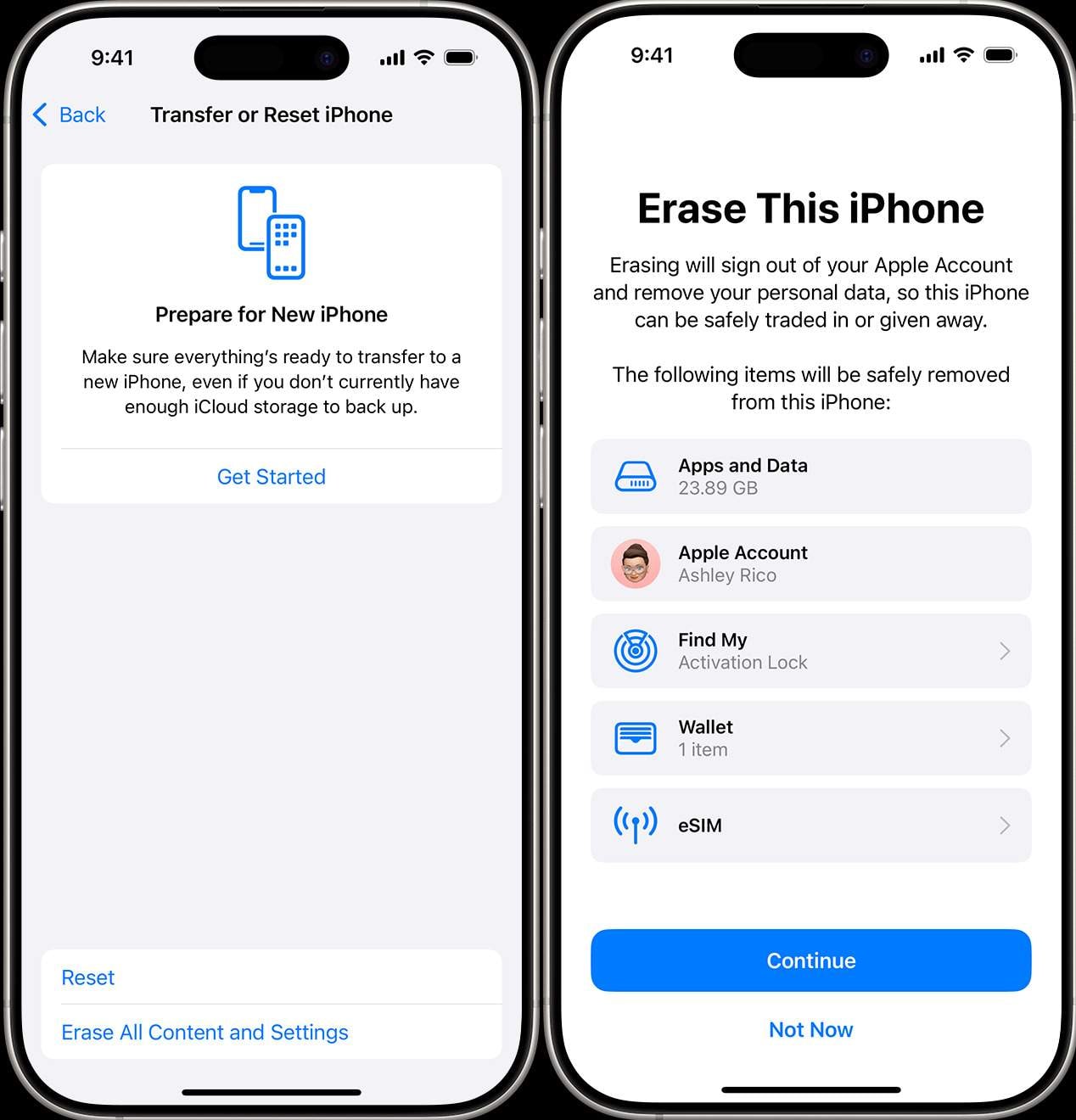
Partie 7. Prévenir les problèmes de vérification de l'identifiant Apple à l'avenir
- Gardez les informations de votre identifiant Apple à jour, y compris les numéros de téléphone et adresses e-mail de confiance.
- Utilisez des mots de passe forts et uniques et activez l'authentification à deux facteurs.
- Évitez les tentatives de connexion échouées répétées.
- Mettez régulièrement à jour le logiciel de votre appareil.
- Assurez-vous d'avoir accès à des appareils fiables ou à des numéros de téléphone pour les codes de vérification.
Conclusion
Nous comprenons que voir des messages d'erreur tels que « Impossible de vérifier l'identifiant Apple », « L'identifiant Apple ne peut pas vérifier l'identité », « L'identifiant Apple ne se vérifie pas » ou autre peut être stressant. Ces problèmes sont souvent liés aux mesures de sécurité conçues pour protéger votre compte. Vous vous demandez peut-être comment me connecter à mon identifiant Apple sans code de vérification ? Nous espérons que cet article vous aidera à résoudre ce problème.
La méthode la plus sûre consiste à utiliser le processus de récupération de compte d'Apple. Vous devez garder à jour les informations de votre compte Apple et utiliser des appareils de confiance pour la vérification. Lorsque les solutions classiques échouent, des outils comme Dr.Fone offrent une alternative efficace pour résoudre les problèmes de vérification de l'identifiant Apple.
Rappelez-vous, votre identifiant Apple est votre porte d'entrée dans l'écosystème Apple. Protégez-le, entretenez-le, et utilisez les bons outils pour garantir son accès. Si vous avez des questions, nous serons ravis d'y répondre !
4,624,541 personnes l'ont téléchargé
FAQ
-
Pourquoi mon identifiant Apple affiche-t-il « Impossible de vérifier l'identité » ?
Cela signifie qu'Apple ne peut pas confirmer votre identité à cause de données incorrectes, de problèmes de réseau ou d'un verrouillage du compte.
-
Comment puis-je me connecter à mon identifiant Apple sans code de vérification ?
Vous devez utiliser le processus de récupération de compte d'Apple sur iforgot.apple.com. Contourner le code n'est pas autorisé pour des raisons de sécurité.
-
Que faire si mon identifiant Apple n'est pas actif ou ne se vérifie pas ?
Essayez de réinitialiser votre mot de passe, de vérifier l'état du système Apple ou de contacter l'assistance Apple si le problème persiste. Des outils comme Dr.Fone peuvent aider à déverrouiller votre appareil si besoin.
Déverrouillage Apple ID
- ● Gérer/transférer/récupérer des données
- ● Déverrouiller l'écran/activer/verrouiller FRP
- ● Résoudre la plupart des problèmes iOS et Android
- Déverrouiller maintenant Déverrouiller maintenant Déverrouiller maintenant

















Blandine Moreau
Éditeur
Généralement noté4.5(105participants)